在本文中,您可以了解Micro SD 卡為何會變成 RAW 狀態以及格式化 RAW Micro SD 卡的 2 種方法:
您是否正在尋找一種快速格式化 RAW Micro SD 卡的方法來?RAW 格式是 Micro SD 卡、HDD、SSD、USB、隨身碟或其他資料儲存裝置的常見問題。那麼本文將提供兩種有效的方法來幫助您解決這個問題。繼續閱讀以了解更多資訊。
為什麼 Micro SD 卡會變成 RAW
Micro SD 卡是一種通常在智慧型手機、GPS 裝置和某些類型的相機中使用的 SD 卡。但一旦變成 RAW 格式,它就無法正常運作。那麼通常什麼原因會導致原始格式呢?這裡我們列出了 RAW Micro SD 卡的一些主要原因:
- 病毒或惡意軟體攻擊
- 分割樣式表損壞
- 檔案系統結構損壞
- 磁碟區存取配置不正確
- Micro SD 卡重要區域出現壞軌
以上所有原因都可能導致您的 Micro SD 卡被格式化為 RAW 格式。如果您的 Micro SD 卡變成 RAW 格式,當您嘗試存取時,您將收到像是「磁碟區未包含可辨識的檔案系統」和「磁碟需要格式化才能使用」之類的錯誤。
在這種情況下,您必須將 Micro SD 卡格式化為其他檔案系統類型。可是,怎麼做呢?繼續閱讀以學習。
如何格式化 RAW Micro SD 卡
您可以在此部分中了解兩種格式化 RAW Micro SD 卡的方法。我們分別介紹如何使用 Windows 內建工具和專業的第三方工具格式化 RAW Micro SD 卡。
現在,讓我們先從更簡單的方法開始。
方法 1. 透過EaseUSPartition Master格式化原始 Micro SD 卡
EaseUS Partition Master Free 是適用於 Windows 使用者的專業格式化工具,可協助您透過簡單的點擊來格式化 RAW Micro SD 卡。該工具打破了限制,可以輕鬆將大型 RAW Micro SD 卡格式化為 FAT32/NTFS 或任何其他檔案系統。現在下載工具並依照下列步驟在 Windows 11/10/8.1/7、Windows XP 和 Windows Vista 中格式化 RAW Micro SD 卡。
步驟 1. 開啟 EaseUS Partition Master
右鍵點選需要格式化的 RAW 磁碟區或RAW外接硬碟/USB/SD卡,選擇「格式化」。
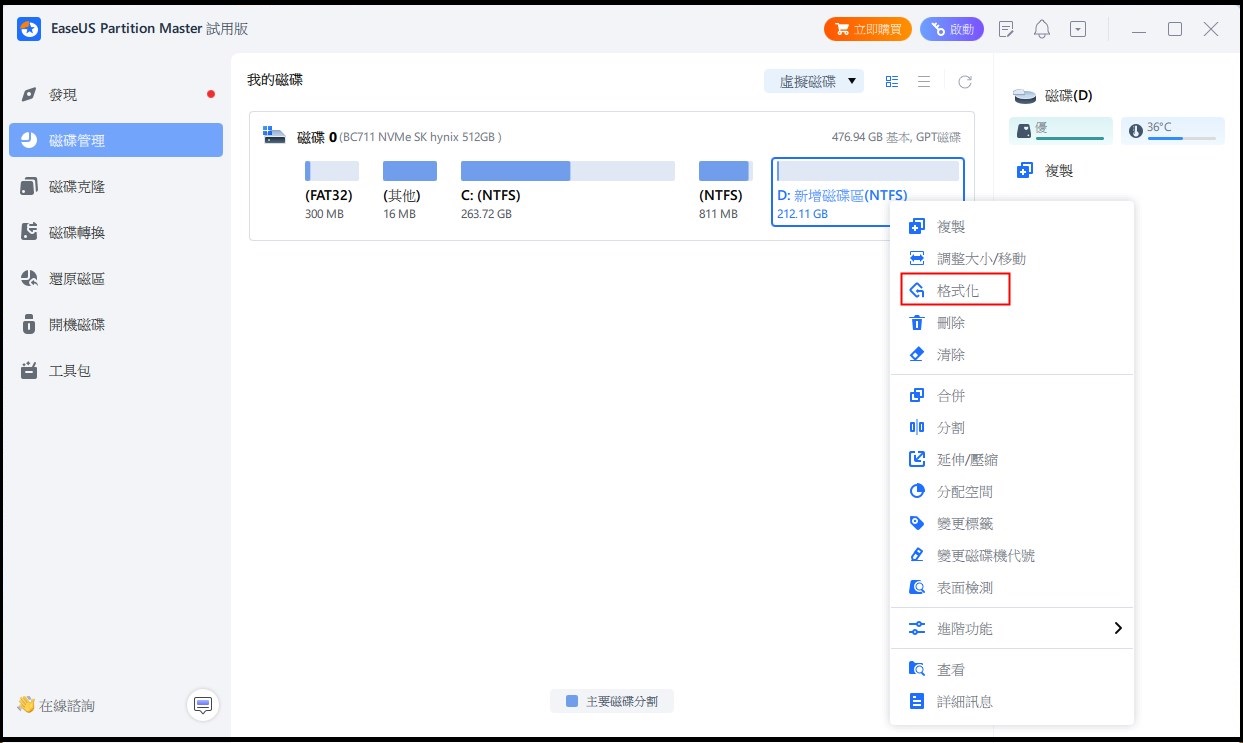
步驟 2. 格式化 RAW 磁碟區並重設檔案系統
分配一個新的磁碟區代號,將檔案系統設定為NTFS/FAT32/EXT2/EXT3/EXT4/exFAT,將簇大小設定為所選磁碟區,然後點選「確定」。
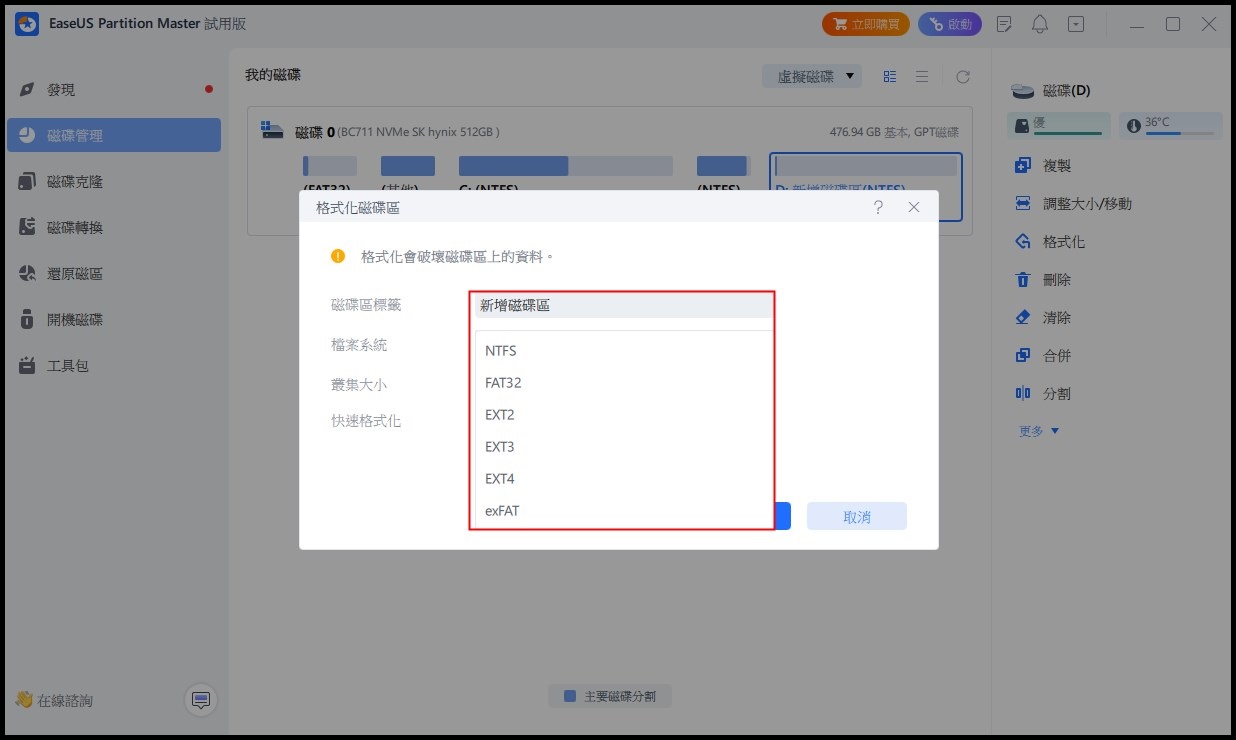
步驟 3. 在警告窗口中,點選「是」繼續
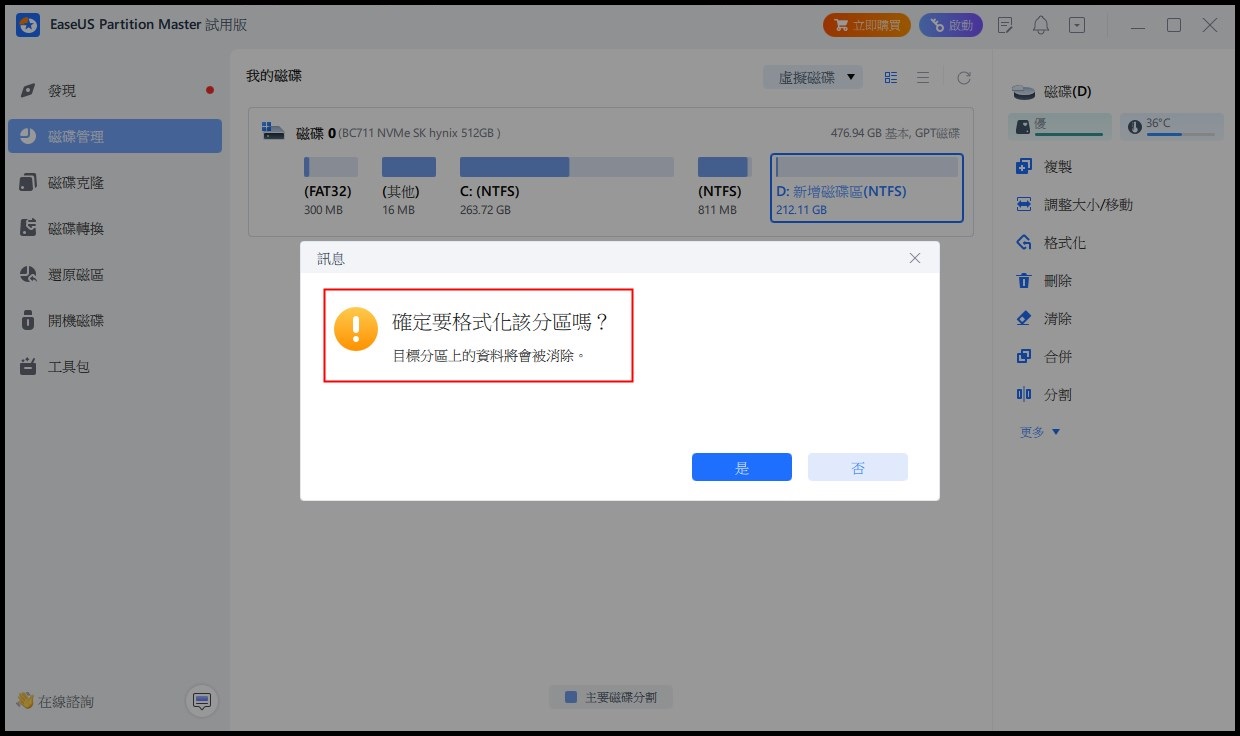
步驟 4. 執行操作
點選右下角的「執行1個任務」按鈕查看所有更改,然後點選「應用」開始格式化您的RAW磁碟/USB/SD卡/外接硬碟。
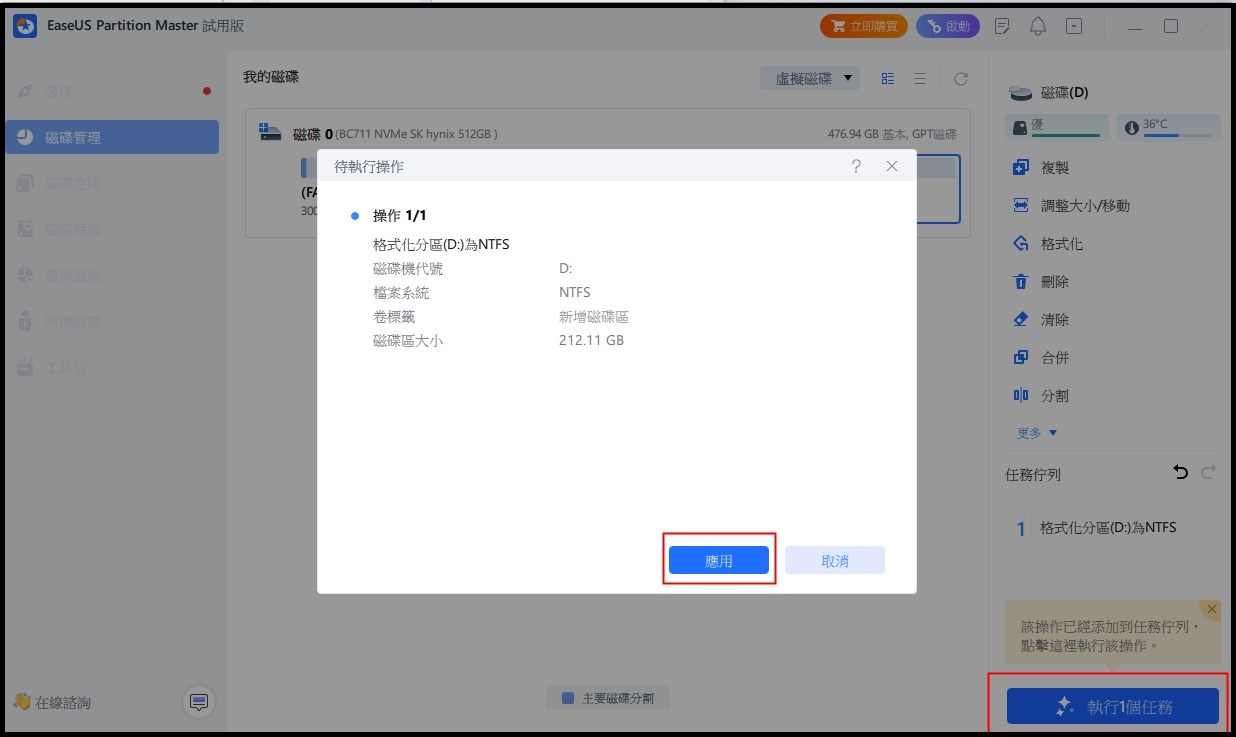
您知道 EaseUS Partition Master 還能提供什麼協助嗎?讓我們進一步了解這個工具。
EaseUS Partition Master 的其他功能:
- 出售前清除硬碟
- 記憶卡 RAW 格式轉換為 FAT32
- 重新格式化硬碟或外接硬碟
- 合併/分割/延伸/壓縮/移動磁碟區
- 格式化 RAW SD 卡、USB 或其他外接硬碟
- 為 Switch、相機和 Android 手機格式化 SD 卡
如果您想更好地管理您的 SD 卡,請下載 EaseUS Partition Master 來提供協助。
方法 2. 透過 CMD 格式化 RAW Micro SD 卡
當Windows 無法在磁碟管理或檔案總管中完成格式化 SD 卡時,您可以前往 Diskpart 指令。Diskpart 可以幫助您格式化 RAW 的 Micro SD 卡,但您在輸入指令時必須小心,否則可能會遺失資料。若要格式化 RAW Micro SD 卡,請依照以下步驟操作:
步驟 1. 要開啟 CMD(命令提示字元),請同時按下 Windows 鍵和 R 鍵。
步驟 2. 然後輸入““diskpart ”以開啟一個新的視窗。
步驟 3. 輸入以下命令,並且不要忘記按 “Enter”。
- list disk
- Select disk 2 (2 代表 SD 卡編號)
- list volume
- select volume
- select volume10(10 代表 RAW 磁碟區編號)
- format fs=ntfs quick (將 NTFS 變更為正確的檔案系統)
- exit

然後,如果您不熟悉電腦或這些指令,您可以透過另一種方式格式化 RAW Micro SD 卡。更好的選擇是使用 EaseUS Partition Master,它是為所有使用者設計的,因此無論您是否是初學者,都會喜歡。格式化 Micro SD 卡後,您可以前往EaseUS Data Recovery Wizard並還原資料以避免資料遺失。
順帶一提,使用 RAW SD 卡時可能會遇到一些其他問題。您可能也會喜歡以下內容:
結論
本文詳細說明了 Micro SD 卡為何會變 RAW,並提供了兩種格式化 RAW Micro SD 卡以解決該問題的方法。這是 Micro SD 卡使用者常見的問題,所以不必擔心。您可以使用 EaseUS Partition Master 來幫助您解決磁碟分割問題。如果您是經驗豐富的使用者,也可以使用 Diskpart,但在使用 CMD 時務必要小心,以免資料遺失。
如果您對格式化 RAW Micro SD 卡還有其他疑問,請繼續閱讀下一部分。
格式化 RAW Micro SD 卡常見問題
現在您知道如何格式化 RAW Micro SD 卡嗎?此部分列出了三個常見問題,希望能夠幫到您。
1. 如何在不遺失資料的情況下格式化我的 RAW SD 卡?
在格式化 SD 卡之前,請先回復資料。下載 EaseUS Data Recovery Wizard 並救回您的資料。然後您可以使用 EaseUS Partition Master 或 Diskpart 來格式化您的 RAW SD 卡。
2. SD 卡為 RAW 狀態是什麼意思?
RAW 格式意味著您無法像平常一樣存取卡片。造成這種情況的原因有很多:
- 壞軌
- 檔案系統錯誤
- 病毒攻擊
還有其他原因,但您可以格式化 RAW SD 卡以嘗試消除此錯誤。
3. 如何將 RAW SD 卡變更為 FAT32?
您可以將 RAW SD 卡格式化為 FAT 32,然後依照下列步驟操作:
步驟 1.開啟命令提示字元並輸入 diskpart。
步驟 2.輸入以下指令:
- list disk
- select disk1 (將 1 替換為您的 SD 卡編號)
- list volume
- select volume2 (將 2 替換為正確的編號)
- format fs=fat32 quick
這樣就可以把 raw 改成 FAT32 了。
這篇文章有解決您的問題嗎?
相關文章
-
快速格式化 VS 完整格式化,我該使用哪一個?在這裡查看答案
![]() Zola/2025-04-03
Zola/2025-04-03
-
![]() Zola/2025-09-10
Zola/2025-09-10
-
![]() Agnes/2025-08-28
Agnes/2025-08-28
-
如何在不重新安裝 Windows 的情況下將 MBR 轉換到 GPT
![]() Gina/2025-01-24
Gina/2025-01-24
關於 EaseUS Partition Master
全面的磁碟 & 分割區管理軟體,適合個人或商業用途。讓它幫您管理硬碟:調整分割區大小,格式化,刪除,克隆或格式轉換。
簡易教學影片

如何切割Windows 11/10/8/7硬碟
這篇文章是否有幫到您?
需要我們提供什麼樣的幫助
輸入問題並找到答案。
